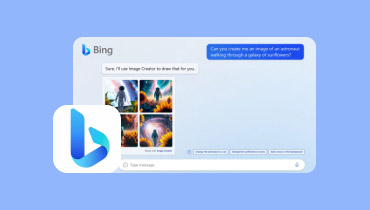En recension av Canva AI Image Generator: Generera fantastiska foton direkt
Canvas AI Image Generator är ett magiskt verktyg som kan ge dina idéer liv. Beskriv bara vad du vill med ord, och poff! Det förvandlar din text till fantastiska bilder. Allt detta är tack vare supersmart AI-teknik, och det är en spelväxlare för alla som behöver grafik, från designers till marknadsförare. I det här inlägget kommer vi att dyka djupt in i vad den här bildgeneratorn kan göra, hur den fungerar, de goda och inte så bra sidorna och varför den är ett måste för kreativa människor. Dessutom kommer denna recension att utforska Canva, ett populärt designverktyg online som gör det enkelt att skapa professionell grafik, även för nybörjare. Låt oss därför börja dela upp allt du behöver veta om Canva för att hjälpa dig avgöra om det är värt att använda.
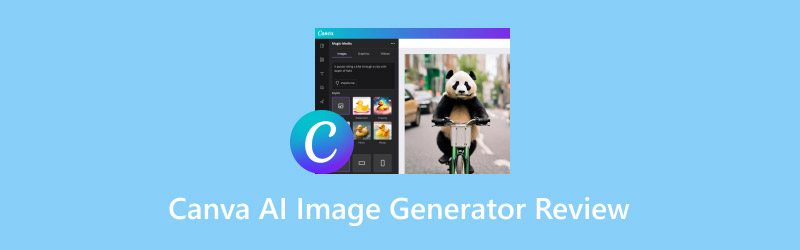
SIDINNEHÅLL
- Del 1. Introduktion till Canva AI:s format och prissättning som stöds
- Del 2. Canva-stilar som stöds
- Del 3. Canva AI Photo Generator - Redigeringsfunktioner som stöds
- Del 4. Hur man använder Canva AI Image Generator
- Del 5. För- och nackdelar med Canva
- Del 6. Vanliga problem när du använder Canva
- Del 7. Vem är Canva bäst för
- Del 8. Tips: Hur man tar bort vattenstämpel från Canvas genererade bilder
Del 1. Introduktion till Canva AI:s format och prissättning som stöds
Vad är Canva?
Canva är en användarvänlig designplattform som låter alla skapa fantastiska bilder, även utan erfarenhet av grafisk design. Det är som en verktygslåda fylld med lättanvända mallar, gratis bilder och smarta designfunktioner som drivs av artificiell intelligens. Med AI-konstgeneratorn Canva kan du designa iögonfallande inlägg på sociala medier, korta videor, presentationer, affischer och mer. Allt utan att behöva snygg programvara eller proffskunskaper.
Stödda format
Canva låter dig ladda upp dina egna bilder i JPG- eller PNG-format. Dessutom, om du har speciella typsnitt som du vill använda, ta med dem i OTF-, TTF- eller WOFF-format. Den kan till och med acceptera DOCX-dokument för att arbeta med text.
När det är dags för nedladdning kan bilder sparas som JPG, PNG eller SVG. Presentationer kan laddas ner som PPTX, och Canva Docs låter dig också spara ditt arbete som en DOCX-fil. Anmärkningsvärt nog finns det till och med ett PDF-utskriftsalternativ för högupplösta utskrivbara mönster, komplett med användbara funktioner som utfallsmärken. Du måste dock komma ihåg att dessa avancerade nedladdningsfunktioner endast är tillgängliga med Canva Pro och andra betalplaner.
Prissättning
Gratis plan
• Canvas kostnadsfria plan ger dig ett begränsat antal användningsområden för AI-bildgeneratorer. Med den här planen kan du få totalt 50 användningar för ditt eget verktyg, Magic Media, och sex gratis användningar var för DALL-E av OpenAI och Imagen av Google Cloud.
Betald plan
• Canva erbjuder olika betalplaner, som Canva Pro, Canva Teams och Canva Enterprise. Att uppgradera till någon av dessa planer låser upp betydligt fler användningsområden.
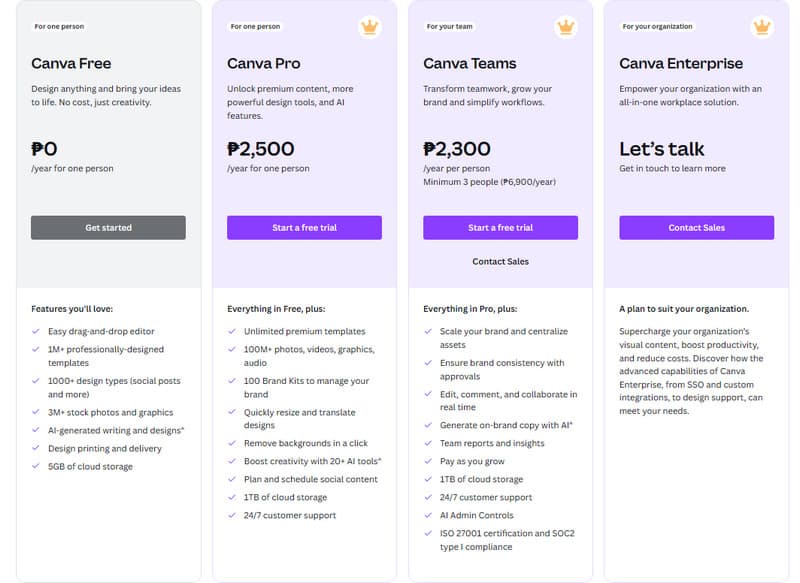
Del 2. Canva-stilar som stöds
När du använder det här verktyget kan du utforska visitkort, grafik på sociala medier, Instagram-inlägg, videor och till och med anpassade utskrifter för utbildningsändamål förutom foton. Vad är mer? Canva erbjuder också inspirerande videohandledningar, innehåll och gratis mallar som hjälper dig att skapa allt du kan tänka dig.
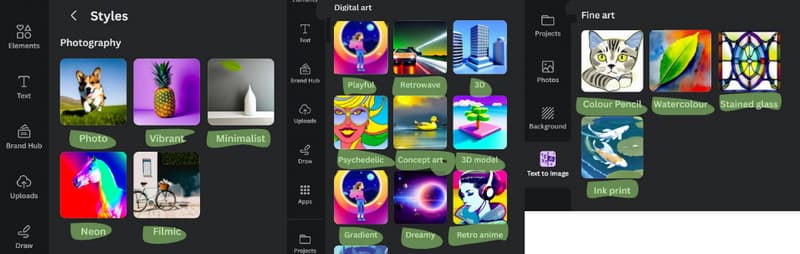
Del 3. Canva AI Photo Generator - Redigeringsfunktioner som stöds
Det vi gillar mest med Canva är att det inte stannar vid att hjälpa dig att skapa bilder med en allt-i-ett-designsvit för AI! När du väl har skapat din bild kan du släppa loss din kreativitet med dess kraftfulla fotoredigeringsverktyg. Dessa verktyg, särskilt från dess Magic Studio, är som en virtuell verktygslåda som magiskt redigerar ditt projekt till hands. Dessutom gör det dina redigeringar enkla eftersom det låter dig utöka bilder, redigera och ordna om objekt, lägga till text till foton, och lägg till dina egna element och föredragna stilar!
Du måste se dessa redigeringsverktyg: Magic Edit, som låter dig lägga till, ersätta och redigera foton med en kort uppmaning. Nästa är Magic Expand, som tekniskt hjälper dig att expandera bilder, och Magic Grab, som låter dig ta och klistra in alla objekt du behöver för ditt projekt!
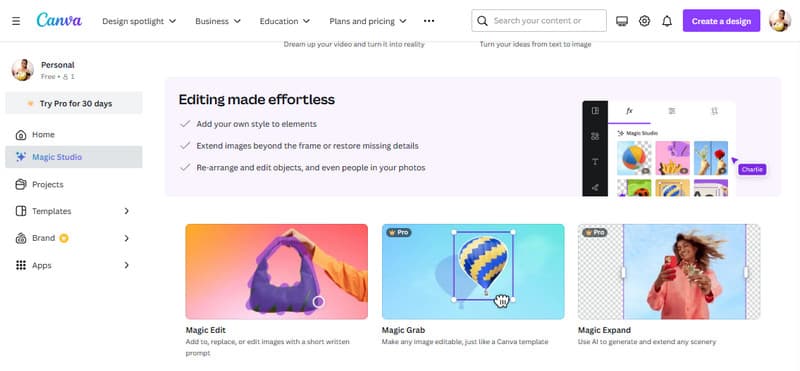
Del 4. Hur man använder Canva AI Image Generator
Som nämnts tidigare är Canvas AI-verktyg för att generera bilder som en magisk borste som förvandlar dina ord till bilder! Så här använder du Canva AI-bildgenerator.
Steg 1. Om du är ny på Canva, registrera dig för ett gratis konto för att komma igång.
Steg 2. När du är klar väljer du din duk. Starta ett nytt projekt och hitta Text-till-bild App på sidomenyn. Klicka på den för att öppna AI-bildgeneratorn.
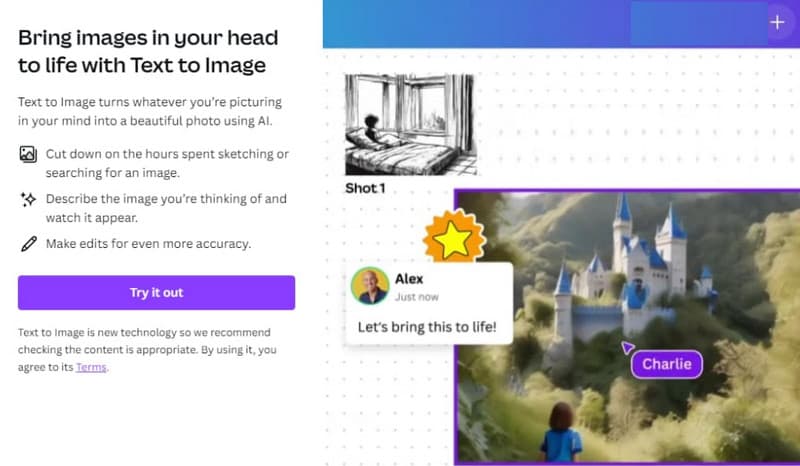
Steg 3. Du kan nu beskriva din drömbild. Tänk på vad du vill se och skriv in allt i textrutan; var bara tydlig och detaljerad för bästa resultat.
Steg 4. Styla sedan upp det. Canva erbjuder olika konststilar för att matcha din vision. Välj en som passar din bild. Annars kan du klicka på Överraska mig för en slumpmässig konstnärlig twist. Du kan också välja stående, liggande eller kvadratiskt för den slutliga bildstorleken. Klicka sedan på Generera bild och se hur AI ger dina ord liv! Det kommer att skapa fyra olika alternativ för dig att välja mellan.
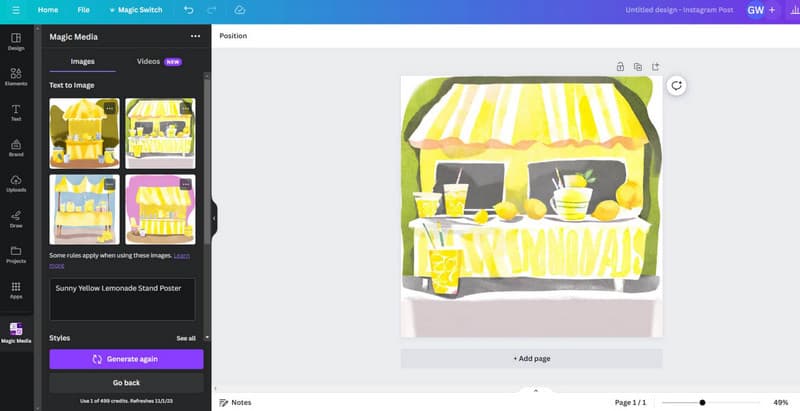
Del 5. För- och nackdelar med Canva
Liksom de andra AI-verktygen har Canva allmänna fördelar och nackdelar som du måste överväga.
Fördelar:
- Du kan använda de grundläggande funktionerna i Canva AI-bildgeneratorn gratis.
- Verktyget är supersnabbt och förvandlar dina idéer till bilder på några sekunder.
- Det kan krydda dina bilder med en mängd olika konstnärliga stilar.
- Det låter dig välja den perfekta storleken eller bildförhållandet som du föredrar.
- Den erbjuder dig fyra olika AI-genererade alternativ och redigeringsverktyg för varje prompt.
Nackdelar:
- Kvaliteten på bilden du får från AI-text till bilden av Canva beror på hur tydlig och specifik din beskrivning är.
- Det är strikt med det varumärke, logotyp eller upphovsrättsskyddade karaktär du inkluderar i din bild.
- De avancerade funktionerna kan endast nås på dess betalplaner.
Del 6. Vanliga problem när du använder Canva
Det är inte bara vi som stötte på några problem när vi använde Canva; men många användare har rapporterat samma upplevelser. Nu, för att hjälpa dig identifiera sådana problem, har vi samlat de vanligaste nedan. Detta hjälper dig att vara förberedd och inse att även ett bra verktyg som Canva inte alltid fungerar perfekt.
- Det finns tillfällen då sajten eller appen kan vara långsam att ladda, vilket kan få dig att knacka på foten otåligt.
- Att importera eller ladda upp bilder eller andra filer kanske inte alltid går smidigt.
- Du kan stöta på oväntade fel ibland. Med andra ord kan du till och med få Canva att krascha helt och hållet.
- Mobilappen kan ha sin egen uppsättning problem som kan vara frustrerande.
Del 7. Vem är Canva bäst för
Denna Canva AI-bildgenerator är ett mycket användbart verktyg för olika proffs och kreativa inom olika områden. Nu, om du är en av de listade nedan, är det bäst för dig.
- Innehållsskapare för oändliga sökningar i marknadsförings- och innehållsmaterial.
- Designers för många alternativ för canvas.
- Konstnärer och illustratörer för att skapa konceptbilder.
- Filmskapare för många iögonfallande filmpitcher och bilder.
- Företagsägare för att skapa unika mallar och övertygande varumärkesinnehåll.
Del 8. Tips: Hur man tar bort vattenstämpel från Canvas genererade bilder
Inte bara med Canva, utan att försöka få en vattenstämpelfri version av en bild som du har genererat med ett gratis AI-verktyg kan vara knepigt. För att lösa detta, här är en lösning som heter Vidmore Gratis Watermark Remover Online för att ta bort dessa oönskade vattenstämplar. Detta kostnadsfria onlineverktyg använder smart AI-teknik för att rikta in och radera allt du inte vill snabbt. Dessutom fungerar det med alla vanliga bildformat, inklusive de du genererade från Canva, så du behöver inte konvertera någonting. Dessutom är den otroligt användarvänlig och kräver ingen installation! Nu, för att komma till jakten, låt de snabba stegen nedan hjälpa dig att snabbt ta bort vattenstämplar online.
Steg 1. Gå in på dess officiella webbplats och klicka på Ladda upp bild för att hjälpa dig att ta med bilden du vill arbeta med.
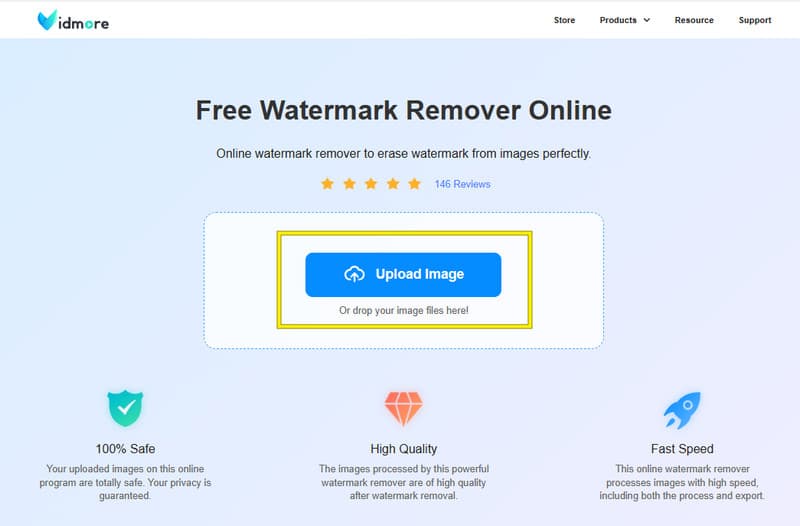
Steg 2. När fotot är laddat väljer du det verktyg du vill använda för att radera vattenstämpeln. Använd den sedan till vattenstämpeln och klicka på Ta bort knapp.
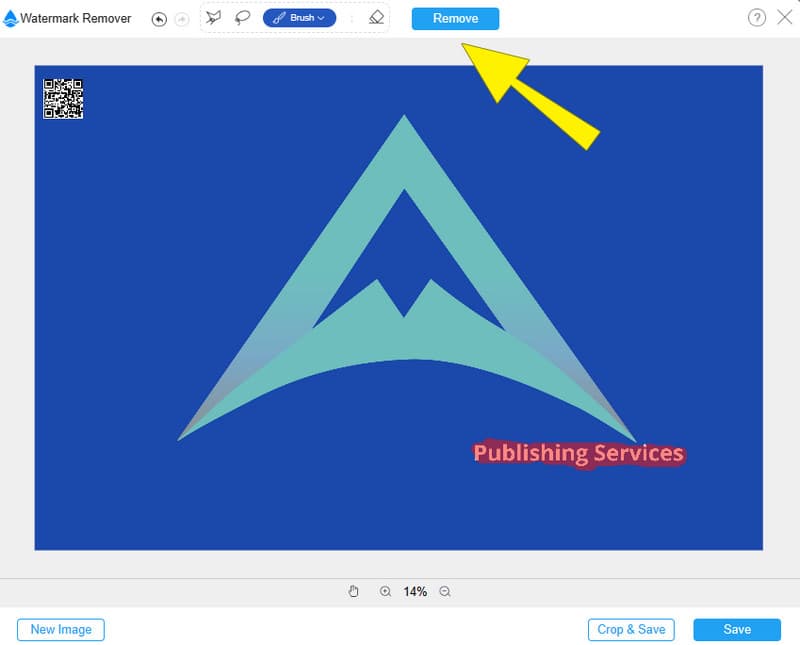
Steg 3. Vänta tills processen är klar. Sedan, när utgången är tillgänglig, klicka på Spara knapp.
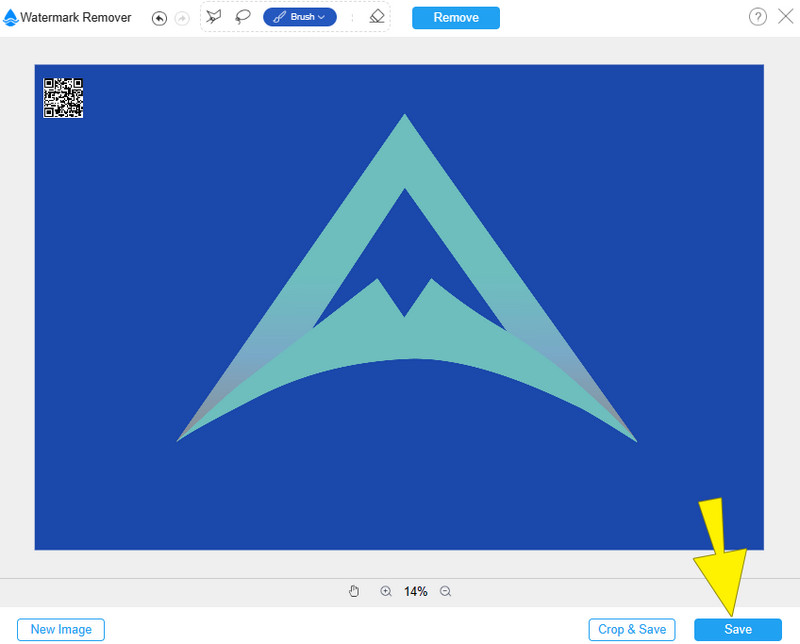
Del 9. Vanliga frågor om Canvas AI Image Generator
Kan jag sälja Canva AI-genererade bilder?
Det är bättre att läsa och följa Canvas villkor för AI-produkter. Detta låter dig veta om du kan sälja din skapade bild från Canva.
Är Canva AI bildgenerator gratis?
Nej. Tyvärr är Canvas dedikerade AI-bildgenerator, som innehåller avancerade redigeringsverktyg, inte gratis.
Finns det en generativ fyllning i Canva?
Ja! Bakgrundsborttagningsverktyget i Canva är ett generativt fyllningsverktyg som ersätter bakgrunder med AI-genererat innehåll.
Slutsats
Där har du det. Det här inlägget innehåller en omfattande recension av Canva AI bildgenerator. Vi hoppas att det här inlägget hjälper dig att avgöra om Canva är ett måste-ha-verktyg. Om du tycker att det är ett bra verktyg men är orolig för de vattenmärkta utgångarna, då Vidmore Gratis Watermark Remover Online är din bästa lösning.